![]() L’adaptation spatiale fait parti « des trucs magiques » de Final Cut Pro X. C’est la pirouette pour que n’importe quel plan (SD/HD/4K) ou image fixe se mettent automatiquement à la taille du projet. Aussi bien en agrandissement qu’en réduction. Explications et implications …
L’adaptation spatiale fait parti « des trucs magiques » de Final Cut Pro X. C’est la pirouette pour que n’importe quel plan (SD/HD/4K) ou image fixe se mettent automatiquement à la taille du projet. Aussi bien en agrandissement qu’en réduction. Explications et implications …
Cet article est dans la droite ligne du précédent, que je vous invite à lire.
Final cut Pro 7

Jusqu’à la version 7 de Final cut lorsque l’on monte un rush trop grand/petit par rapport à la séquence, le logiciel joue sur son échelle (augmente/réduit) pour ne remplir que le canevas. Il y a donc un rapport de taille entre le rush et la séquence dans laquelle il est monté. Normal me direz-vous.
Sauf si on s’est trompé de réglage de séquence (je ne parle pas ici de la fréquence mais bien des dimensions hauteur/largeur et proportion de pixel). et que tous les plans de la séquence sont réduits ou bien agrandis !!
Un copier/coller vers une séquence bien réglée ne suffit malheureusement pas à solutionner vos soucis.
Final cut Pro X
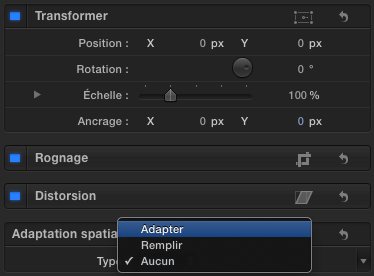
Lorsque l’on monte un plan plus petit/grand que le projet, Final Cut Pro X NE JOUE PAS sur son échelle pour ne remplir que le canevas!. Il y a donc un truc 🙂
Un truc nouveau : l’adaptation spatiale! Qui se situe dans l’onglet Vidéo de l’inspecteur.
Un menu avec seulement 3 choix : Adapter, Remplir et Aucun
– Si le Type est réglé sur Aucun plus de magie. On retrouve ce que fait Final cut Pro 7. et le plan monté est réellement a sa taille originale.


Bref au sein de la timeline les plans montés gardent leurs « grandeur nature » (Echelle 100%) ET sont “adaptés” (en plus) aux propriétés du projet.
C’est une (seconde) mise à l’échelle qui travaille en aval du paramètre Echelle.
Effet : maintenant c’est l’inverse !
On est loin loin (devant?) de FCP 7 où pour avoir des conditions de montage optimales, séquence et rush devaient avoir des propriétés similaires.
Première conséquence :
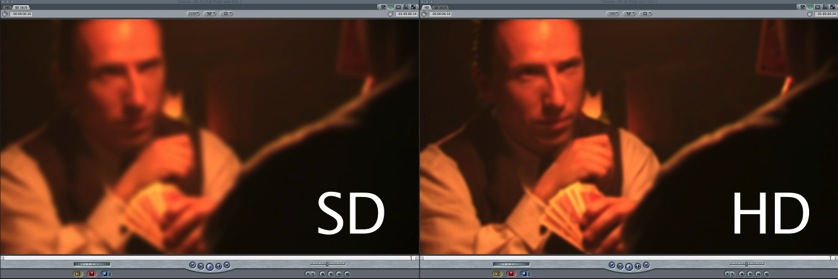
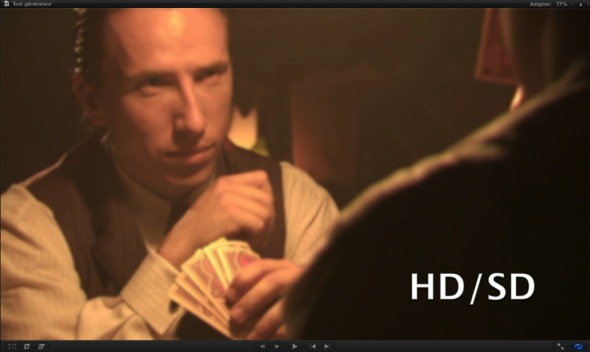
Pourquoi ? Parce que le flou sera appliqué sur le rush « grandeur nature » qui sera ensuite adapté au projet.
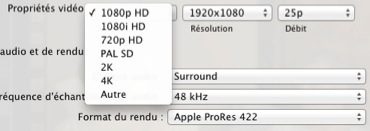
Et pour les exports
Seconde conséquence :
Pour faire différentes sorties (SD letter box, 720p ….. voir HD pillar box) de votre projet, il suffit de changer les propriétés de ce dernier avant de choisir Menu Fichier -> Partager -> Fichier Master …
Terminé la gigantesque liste de formats d’export de FCP 7!
C’est deux points réunis nous assurent de l’intégrité visuelle du projet quelque soit son format de sortie!!!!
Le revers de la médaille est que c’est qu’un export en SD n’est pas forcement plus rapide que le même en HD 🙁
Bonnes sorties
Lire aussi l’article à propos de l’Adaptation en fréquence

Laisser un commentaire